小编教你电脑WiFi共享精灵怎么使用
- 分类:帮助 回答于: 2019年05月24日 09:48:00
现在的电脑都能发出无线网,特别是笔记本可以随意的发出无线网,发出的无线网肯定是需要管理的,要不然被很多人使用的话,网速就会很卡,小编给大家推荐一个管理无线网的好软件就是wifi共享精灵,那这个wifi共享精灵怎么使用呢?来看看小编的介绍吧!
Wifi共享精灵是一款免费的无线热点管理软件,通常该软件,可将安装有无线网卡的电脑变身为无线Wifi热点或无线路由器,从而方便其它无线Wifi设备的接入操作,并实现网络访问功能。而且该软件的使用方法十分简单。下面就来看一下该软件的具体使用方法。
电脑WiFi共享精灵怎么使用图文教程
下载并安装wifi共享精灵
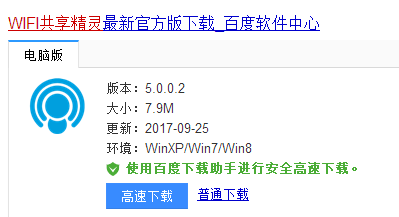
无线网络图-1
开启成功设备连接成功后,修改热点名称和密码,修改设备接入名称
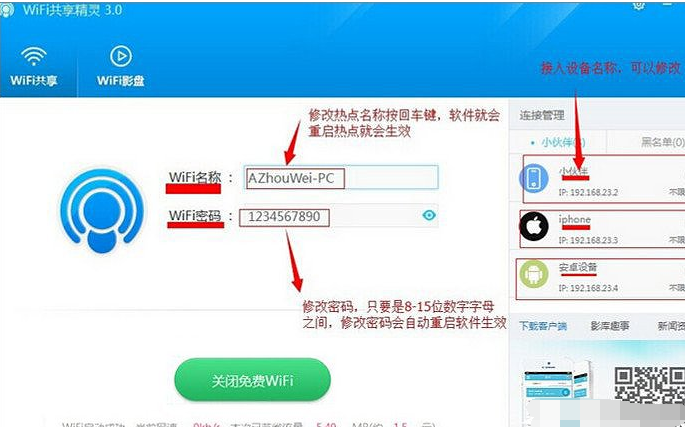
无线网络图-2
改热点名称、密码(可以隐藏密码)、设备接入名称成功
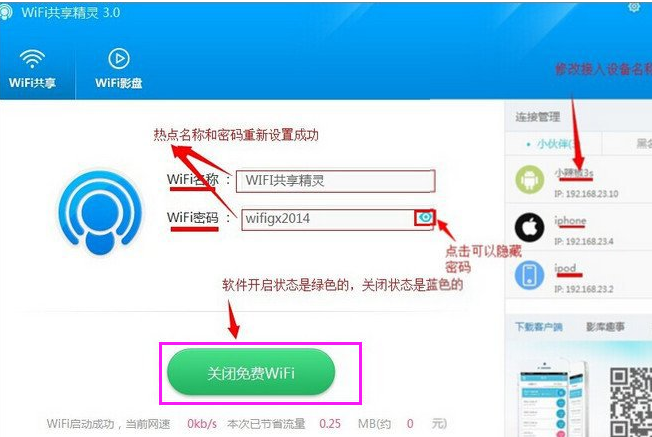
无线网络图-3
限速管理,选择要限速的设备名称,点击限速管理,拖动要限速设备下的下划线上的倒三角形滚动图标进行限速
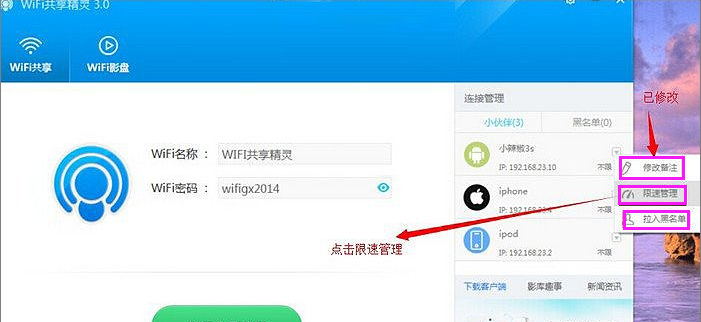
共享精灵图-4
开限速管理,拖动倒三角形符号可以调节限速大小
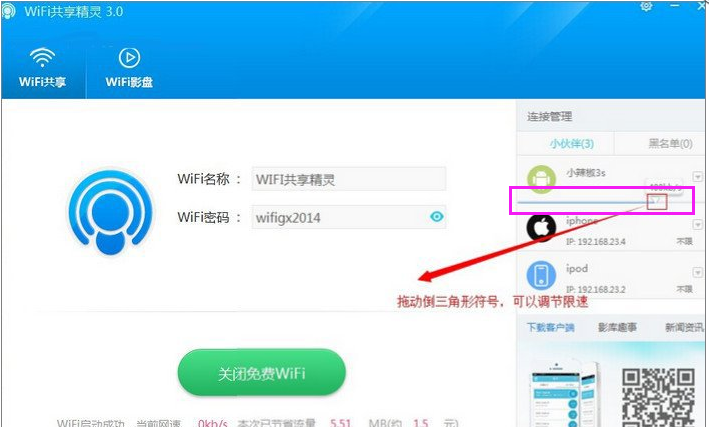
无线网络图-5
拉入黑名单选项,选择要拉入黑名单的设备名称
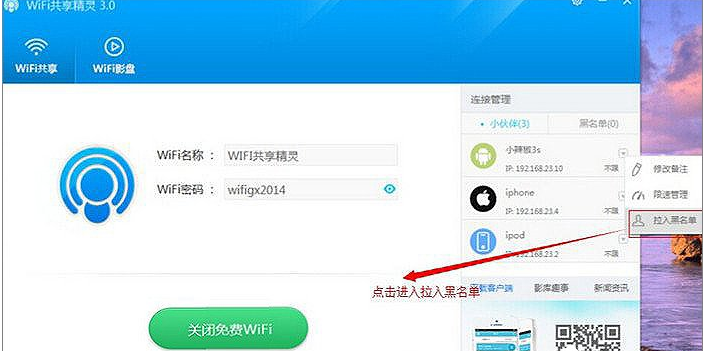
无线网络图-6
上述就是WiFi共享精灵的使用教程,是不是很简单呢?
 有用
26
有用
26


 小白系统
小白系统


 1000
1000 1000
1000 1000
1000 1000
1000 1000
1000 1000
1000 1000
1000 0
0 0
0 0
0猜您喜欢
- 小编教你文件删不掉怎么办..2018/10/31
- office2007 win10在安装过程中出错怎..2021/03/31
- d盘权限为拒绝访问怎样恢复访问..2021/03/03
- 电脑中病毒的症状有哪些2020/02/13
- 微软黑屏补丁win7更新补丁后黑屏怎么..2021/01/10
- 电脑开机出现蓝屏怎么办2021/01/27
相关推荐
- 今日科普null什么意思你知道吗..2020/07/12
- 迅雷下载文件一直是0kb不动怎么回事..2020/12/22
- Facebook使用指南:轻松掌握社交媒体巨..2024/03/01
- 手把手教你台式电脑组装步骤..2019/01/22
- 网络安全模式一键重装系统可以吗?..2020/12/04
- 电脑接电视,小编教你电脑如何连接电视..2018/06/26














 关注微信公众号
关注微信公众号



